Jika Anda menggunakan autentikasi dua faktor dengan akun ID Apple, Anda mungkin melihat lokasi yang salah muncul saat mencoba masuk. Apple menunjukkan lokasi di peta sehingga Anda dapat memverifikasi bahwa ini memang Anda. Tapi ini tidak terlalu membantu ketika peta itu salah.
Tentu saja, Anda masih perlu waspada terhadap orang lain yang mencoba mendapatkan akses ke akun Anda. Tetapi jika Anda masuk ke ID Apple atau iCloud saat peringatan muncul, biasanya aman untuk mengizinkan akses. Inilah alasannya.
Isi
- Terkait:
- Apa itu otentikasi dua faktor?
- Mengapa otentikasi dua faktor menunjukkan lokasi yang salah?
-
Bagaimana cara memperbaiki lokasi yang salah dalam otentikasi dua faktor?
- Nonaktifkan VPN Anda
- Coba jaringan lain
- Jangan matikan otentikasi dua faktor
- Apa yang harus saya lakukan jika otentikasi dua faktor menunjukkan lokasi yang salah?
-
Jaga agar akun ID Apple Anda terlindungi dengan baik
- Posting terkait:
Terkait:
- iOS: Layanan Lokasi tidak berfungsi, perbaiki
- Menyiapkan iPhone baru? Perhatikan autentikasi dua faktor Apple
- Mengunci ID Apple Anda: Kiat sederhana untuk mencegah peretas dan penipu
Apa itu otentikasi dua faktor?
Otentikasi dua faktor adalah langkah keamanan tingkat lanjut untuk akun ID Apple Anda. Ini meminta izin dari perangkat Apple Anda yang lain sebelum mengizinkan seseorang masuk. Hal ini membuat jauh lebih sulit bagi seseorang untuk mengakses akun Anda tanpa izin Anda.

Sebuah peta muncul di perangkat Apple Anda yang lain yang menunjukkan dari mana upaya masuk berasal. Disinilah letak masalahnya; peta otentikasi dua faktor sering menunjukkan lokasi yang salah.
Jika Anda tetap memilih untuk mengizinkan akses, autentikasi dua faktor memberi Anda kode enam digit untuk dimasukkan agar dapat masuk. Jadi, meskipun Anda mengizinkan akses ke orang yang salah, mereka tidak dapat masuk tanpa kode unik ini.
Mengapa otentikasi dua faktor menunjukkan lokasi yang salah?
Tidak seperti aplikasi Peta di perangkat Apple Anda, autentikasi dua faktor tidak menggunakan Layanan Lokasi untuk mengetahui di mana Anda berada. Ini menggunakan alamat IP Anda sebagai gantinya. Ini berarti Apple dapat memeriksa lokasi Anda meskipun perangkat Anda tidak menggunakan GPS.
Alamat IP adalah kode panjang yang terkait dengan komputer, ponsel cerdas, atau tablet Anda. Saat Anda terhubung ke Internet, Anda dapat menemukan perkiraan lokasi Anda dengan menelusuri titik akses alamat IP Anda.
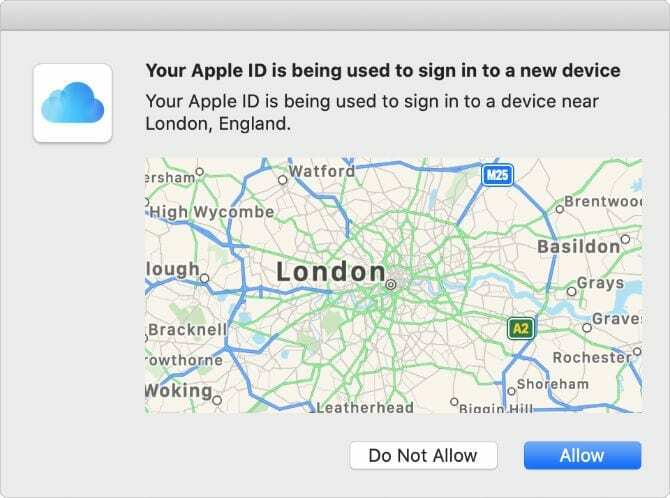
Masalahnya adalah bahwa lokasi yang terkait dengan alamat IP Anda tergantung pada server Internet Anda. Terkadang server itu berjarak puluhan atau ratusan mil dari lokasi Anda yang sebenarnya.
Inilah sebabnya mengapa lokasi dalam pesan otentikasi dua faktor sering salah.
Jika aplikasi Maps Anda juga tidak akurat, pasti ada masalah dengan Layanan Lokasi Anda sebagai gantinya.
Bagaimana cara memperbaiki lokasi yang salah dalam otentikasi dua faktor?
Anda sebenarnya tidak perlu memperbaiki apa pun jika otentikasi dua faktor terus menunjukkan kepada Anda lokasi yang salah. Lebih baik untuk mempelajari lokasi alamat IP Anda sehingga Anda tahu apa yang diharapkan dari peringatan ini.
Mengunjungi iplocation.net untuk melihat lokasi yang terkait dengan alamat IP Anda. Anda akan melihat bahwa ada beberapa database yang berbeda, seringkali dengan lokasi yang berbeda. Pada saat penulisan, Apple menggunakan database DB-IP.
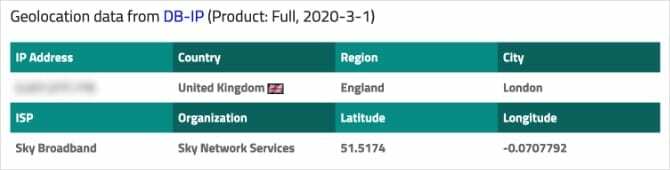
Anda akan melihat lokasi yang sama di database DB-IP seperti yang muncul di peringatan otentikasi dua faktor Anda.
Jika Anda bertekad untuk memperbaiki lokasi, berikut adalah beberapa tip yang mungkin bisa membantu.
Nonaktifkan VPN Anda
VPN membuat alamat IP baru untuk digunakan komputer Anda guna melindungi privasi Anda. Ketika ini terjadi, seringkali Anda terlihat seperti sedang mengakses Internet dari lokasi yang berbeda. Inilah mengapa Anda bisa gunakan VPN untuk mengakses situs web asing.
Jika Anda menggunakan VPN, nonaktifkan untuk memperbaiki lokasi yang salah di peringatan otentikasi dua faktor Anda. Atau, lihat apakah Anda dapat mengedit lokasi di pengaturan VPN Anda.
Coba jaringan lain
Komputer Anda mungkin terhubung ke Internet melalui server yang jaraknya ratusan mil. Tetapi penyedia layanan Internet yang berbeda mungkin menggunakan server yang lebih dekat.
Coba sambungkan ke jaringan Wi-Fi lain untuk melihat apakah itu mengubah titik akses Internet Anda. Atau coba gunakan data seluler sebagai gantinya. Anda mungkin menemukan jaringan lain yang memberi Anda lokasi yang lebih akurat.
Jangan matikan otentikasi dua faktor
Anda mungkin merasa tergoda untuk menonaktifkan otentikasi dua faktor jika lokasi yang salah terus muncul. Ini adalah ide yang buruk karena melemahkan keamanan akun Anda.
Bahkan jika Anda mengizinkan akses ke seseorang di lokasi yang salah, otentikasi dua faktor masih meminta mereka untuk memasukkan kode enam digit. Jadi Anda tidak perlu khawatir secara tidak sengaja mengizinkan akses ke orang yang salah.
Sebaliknya, tanpa otentikasi dua faktor yang diaktifkan, seseorang dapat mengakses akun ID Apple Anda hanya dengan kata sandi Anda. Dan Anda tidak akan mendapat peringatan untuk mengetahui bahwa mereka melakukannya.
Apa yang harus saya lakukan jika otentikasi dua faktor menunjukkan lokasi yang salah?
Saran Apple adalah untuk Mengizinkan otentikasi dua faktor jika saat ini Anda mencoba masuk ke ID Apple Anda, meskipun lokasinya salah. Kami menyarankan bahwa jika lokasinya berada di suatu tempat di negara yang sama dengan Anda, mungkin aman untuk mengizinkan akses.
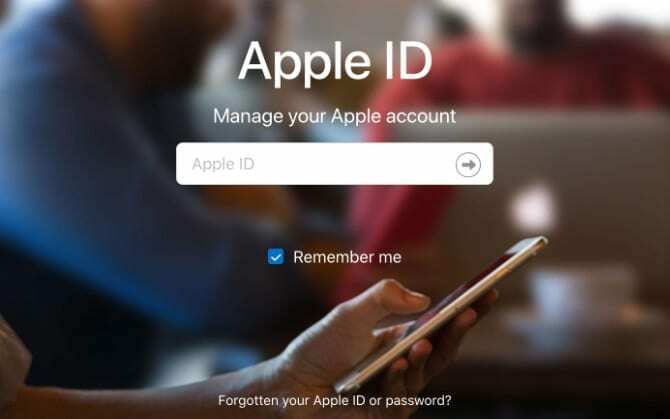
Jika Anda tidak mencoba masuk ke ID Apple saat peringatan muncul, ketuk Tidak mengijinkan sebagai gantinya. Ini hanya dapat terjadi jika orang lain mencoba masuk ke akun Anda. Saat Anda mengetuk Jangan Izinkan, itu menghentikan mereka di jalurnya.
Jaga agar akun ID Apple Anda terlindungi dengan baik
Penting untuk menjaga agar akun ID Apple Anda terlindungi dengan baik. Akun Anda tidak hanya menawarkan akses ke pembelian App Store dan iTunes Anda, tetapi juga berisi informasi pribadi dan keuangan tentang Anda.
Melindungi ID Apple Anda dengan verifikasi dua langkah adalah awal yang baik—meskipun sering kali menunjukkan lokasi yang salah. Tetapi ada banyak langkah lain yang dapat Anda ambil untuk melindungi akun ID Apple Anda juga. Ini berkisar dari meningkatkan kata sandi Anda hingga menghindari penipuan phishing.
Lihat posting ini untuk semua yang perlu Anda ketahui mengunci akun ID Apple Anda.

Dan menulis tutorial dan panduan pemecahan masalah untuk membantu orang memanfaatkan teknologi mereka sebaik mungkin. Sebelum menjadi penulis, ia memperoleh gelar BSc di bidang Teknologi Suara, mengawasi perbaikan di Apple Store, dan bahkan mengajar bahasa Inggris di Cina.